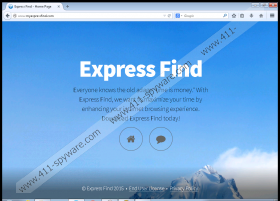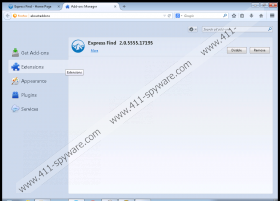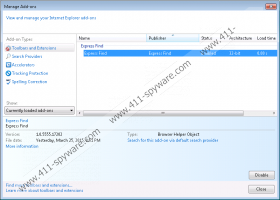Express Find - Anleitung zum Entfernen
Es gibt mehrere Adwareanwendungen gibt, die Sie zur Verbesserung Ihrer Web-browsing-Erfahrung und helfen Ihnen Geld zu sparen, wenn Sie online-shop anbieten. Express Find soll eine solche Anwendungen, aber Sie sollten wissen, besser als zu diesem Programm Vertrauen und lassen Sie es auf Ihrem System zu bleiben. Ihre beste Wahl in dieser Situation ist, entfernen Sie Express Find für eine gute, als Adware Anwendungen sind höchst anfällig für Ausbeutung von Drittanbietern. Mit anderen Worten, wenn Sie Ihren Computer schützen möchten du musst erkennen und löschen alle potenziell unerwünschter und schädlicher apps, die Sie möglicherweise versehentlich auf Ihrem System installiert haben.
Es gibt keinen anderen Weg für Express Find des Computers eingeben, sondern versehentlich installiert werden gebündelt mit anderen Shareware-Anwendungen. Zugriff auf myexpressfind.com würde nicht helfen Ihnen in irgendeiner Weise weil die Website nur wenige Zeilen mit generischen Informationen auf was bietet Express Find tun soll (aber auch so, es erhält kein klarer selbst wenn Sie die wichtigsten Werbezeilen lesen). Ganz zu schweigen von die offizielle Homepage einen direkten Download-Link nicht hegt, so ist es natürlich kein Teil der Express Finddes Vertriebsnetzes.
Allerdings stellt die Distribution-ähnliche Probleme zu Express Find weil die Anwendung leicht mit Brothersoft Downloader verbreitet. Mit anderen Worten, wenn Sie etwas von brothersoft.com herunterladen, die Downloader automatisch downloadet und bietet Ihnen eine Reihe von potentiell unerwünschte Adware-Anwendungen installieren (Express Find enthalten). Wenn Benutzer aufmerksam genug sind, können sie nicht um zusätzliche apps installieren, die ihre Systemsicherheit später Schaden erweisen. Jedoch Brise die meisten Nutzer nur durch die Installation ohne jeden einzelnen Schritt lesen. Infolgedessen, Express Find und andere unerwünschten Anwendungen verwalten, um in Ihr System zu gleiten.
Wenn Express Find installiert auf Ihrem Computer, fügt die Anwendung-Plug-ins für Internet Explorer, Google Chrome und Mozilla Firefox. Dann beschäftigt Tracking-Cookies, um Informationen über Ihre Surfgewohnheiten zu sammeln. Die Informationen werden später verwendet, um angepasste Werbung zu generieren, wenn Sie die angeschlossenen Websites zugreifen.
Klicken Sie einen der nicht die Express Find anzeigen da sie Sie auf gefährliche Websites umleiten könnte. Die Anwendung überprüft nicht, ob die Links eingebettet in ihren anzeigen sicher sind, so müssen Sie die Sicherheit Ihres Computers in die eigenen Hände zu nehmen und entfernen Express Find sofort.
Während Sie dabei sind, sollten Sie andere unerwünschten Anwendungen zu finden und auch löschen. Wie oben erwähnt Express Find eindeutig nicht eigenständig verteilt bekommen. Holen Sie sich eine lizenzierte Antispyware-Tool um alle verbleibenden Adware und Malware-Dateien von Ihrem System ASAP zu entfernen.
Vorgehensweise beim Löschen Express Find
Windows 8 & Windows 8.1
- Schieben Sie den Mauszeiger nach rechts unten auf dem Bildschirm.
- Wenn die Charme-Leiste angezeigt wird klicken Sie auf Einstellungen , und wählen Sie Control Panel.
- Öffnen Sie Programm deinstallieren und entfernen Express Find.
Windows Vista & Windows 7
- Klicken Sie im Menü Start und gehen Sie auf Control Panel.
- Wählen Sie Programm deinstallieren und entfernen Express Find.
Windows XP
- Öffnen Sie das Start-Menü und navigieren Sie zu der Systemsteuerung.
- Zugriff auf Programme hinzufügen oder entfernen und deinstallieren Express Find.
Express Find - Screenshots: